Google Translate
ŠIS SERVISS VAR SATURĒT GOOGLE NODROŠINĀTUS TULKOJUMUS. GOOGLE NESNIEDZ NEKĀDAS TIEŠAS VAI NETIEŠAS GARANTIJAS SAISTĪBĀ AR TULKOJUMIEM, TOSTARP UZ JEBKĀDAS GARANTIJAS ATTIECĪBĀ UZ TULKOJUMU PAREIZĪBU, TICAMĪBU, KĀ ARĪ JEBKĀDAS NETIEŠAS GARANTIJAS ATTIECĪBĀ UZ PIEMĒROTĪBU PĀRDOŠANAI, PIEMĒROTĪBU KONKRĒTAM MĒRĶIM UN AUTORTIESĪBU IEVĒROŠANU.
Korporācijas Nikon (turpmāk „Nikon”) atsauces vadlīnijas jūsu ērtībai ir tulkotas, izmantojot tulkošanas programmatūru, ko darbina Google Translate. Ir pieliktas saprātīgas pūles, lai nodrošinātu pareizu tulkojumu, tomēr automatizētās tulkošanas sistēmas nav nedz perfektas, nedz arī paredzētas, lai ar tām aizstātu cilvēkus. Tulkojumi tiek piegādāti kā Nikon atsauces vadlīniju serviss, un tie tiek piegādāti „kā ir”. Netiek sniegtas kādas tiešas vai netiešas garantijas attiecībā uz jebkādu tulkojumu, kas veikti no angļu valodas jebkurā citā valodā, precizitāti, ticamību vai pareizību. Tulkošanas programmatūras ierobežojumu dēļ daļa satura (piemēram, attēli, video, Flash utt.) var nebūt pārtulkota precīzi un pareizi.
Oficiālais teksts ir atsauces vadlīniju angļu valodas versija. Jebkādas neatbilstības vai atšķirības nav saistošas, un tām nav juridiskas ietekmes attiecībā uz atbilstību paredzētajiem mērķiem vai to izpildi. Ja rodas jebkādi jautājumi saistībā ar tulkotajās atsauces vadlīnijā sniegtās informācijas pareizību, skatiet vadlīniju versiju angļu valodā, kas ir to oficiālā versija.
Poga i (atskaņošanas režīms)
Nospiežot pogu


Vēlreiz nospiediet pogu i , lai atgrieztos atskaņošanas režīmā.
Fotogrāfijas
| Opcija | Apraksts |
|---|---|
| [ |
Saglabājiet pašreizējā attēla kopiju, kas apgriezta displejā redzamajā apgabalā. Šī opcija nav pieejama, ja tiek rādītas RGB histogrammas ( 0 RGB histogramma ). |
| [ Pārvaldīt sēriju ] | Ja atskaņošanas izvēlnē opcijai [ Sērijas atskaņošana ] > [ Sērijas kā atsevišķus sīktēlus ] ir atlasīta [ IESLĒGTS ], varat izmantot šo opciju, lai izdzēstu, aizsargātu vai atzīmētu augšupielādei pašreizējo attēlu un visus citus attēlus tajā pašā sērijā.
|
| [ Vērtējums ] | Novērtējiet pašreizējo attēlu ( 0 Novērtējiet attēlus ). |
| [ Atlasīt augšupielādei viedierīcē ] | Izvēlieties pašreizējo attēlu augšupielādei ( 0 Attēlu atlase augšupielādei ). Parādītā opcija atšķiras atkarībā no pašlaik augšupielādei atlasītā galamērķa. |
| [ Atlasīt augšupielādei datorā ] | |
| [ Atlasīt augšupielādei (FTP) ] | |
| [ Atlasīt visu datora augšupielādei ] | Atzīmējiet augšupielādei visus attēlus, kas atbilst pašreizējiem filtra kritērijiem ( 0 Filtered Playback ).
|
| [ Atlasīt visu augšupielādei (FTP) ] | |
| [ Filtrēta atskaņošana ] | Skatiet tikai tos attēlus, kas atbilst atlasītajiem kritērijiem ( 0 Filtered Playback ). |
| [ Filtrētie atskaņošanas kritēriji ] | Izvēlieties filtra kritērijus. |
| [ Ierakstīt balss piezīmi ] | Pievienojiet pašreizējam attēlam balss piezīmi ( 0 Balss piezīmju ierakstīšana ). |
| [ Atskaņot balss piezīmi ] | Atskaņojiet pašreizējā attēla balss piezīmi ( 0 Balss piezīmju atskaņošana ). |
| [ Retuša ] | Izveidojiet pašreizējā attēla retušētu kopiju ( 0 Fotogrāfiju retušēšana ). |
| [ Pārlēkt, lai kopētu uz citu karti ] | Ja pašreizējais attēls ir viens no pāra, kas izveidots ar [ Dublējums ], [ RAW primārais — JPEG sekundārais ], [ JPEG primārais — JPEG sekundārais ], [ RAW primārais — HEIF sekundārais ] vai [ HEIF primārais — HEIF sekundārais ] Sekundārā slota funkcija ] fotoattēlu uzņemšanas izvēlnē, izvēloties šo opciju, tiek parādīta kopija kartē, kas atrodas otrā slotā. |
| [ Izvēlieties slotu un mapi ] | Izvēlieties slotu un mapi atskaņošanai. Iezīmējiet slotu un nospiediet 2 , lai parādītu atlasītajā slotā esošās atmiņas kartes mapju sarakstu. Pēc tam varat iezīmēt mapi un nospiest J lai skatītu tajā esošos attēlus. |
| [ Aizsargāt ] | Pievienojiet vai noņemiet aizsardzību pašreizējam attēlam ( 0 Attēlu aizsardzība pret dzēšanu ). |
| [ Noņemt visu aizsardzību ] 2 | Noņemiet aizsardzību visiem attēliem mapē, kas pašlaik ir atlasīta atskaņošanas izvēlnē [ Playback folder ]. |
| [IPTC] | Iegult atlasīto IPTC priekšiestatījumu pašreizējā fotoattēlā ( 0 IPTC ). |
| [ Salīdzinājums līdzās ] 3 | Salīdziniet retušētās kopijas ar oriģināliem. |
| [ Slaidrāde ] | Skatīt slaidrādi; pašreizējais attēls un visi nākamie attēli tiek parādīti pa vienam ierakstīšanas secībā ( 0 Slaidrādes skatīšana ). |
Pieejams tikai atskaņošanas tālummaiņas laikā.
Nav pieejams atskaņošanas tālummaiņas laikā.
Pieejams tikai tad, ja ir atlasīta retušēta kopija (norādīta ar ikonu p ) vai retušētās kopijas avota attēls.
Izvēlieties [ Side-by-side salīdzināt ], lai salīdzinātu retušētās kopijas ar neretušētajiem oriģināliem.
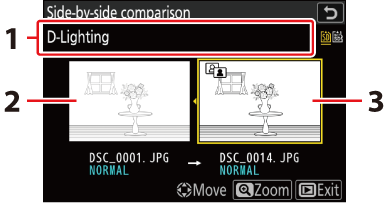
- Opcijas, ko izmanto, lai izveidotu kopiju
- Avota attēls
- Retušēta kopija
- Avota attēls tiek parādīts kreisajā pusē, retušētā kopija labajā pusē.
- Kopijas izveidei izmantotās opcijas ir norādītas displeja augšdaļā.
- Nospiediet 4 vai 2 , lai pārslēgtos starp avota attēlu un retušēto kopiju.
- Ja kopija ir pārklājums, kas izveidots no vairākiem avota attēliem, nospiediet 1 vai 3 , lai skatītu citus attēlus.
- Ja avots ir kopēts vairākas reizes, nospiediet 1 vai 3 , lai skatītu pārējās kopijas.
- Lai skatītu iezīmēto attēlu pilnekrāna režīmā, nospiediet un turiet pogu X
- Nospiediet J , lai atgrieztos atskaņošanas režīmā, kad iezīmētais attēls tiek rādīts pilnrāmja kadrā.
- Lai izietu no atskaņošanas, nospiediet pogu K
- Avota attēls netiks parādīts, ja kopija tika izveidota no fotogrāfijas, kas tagad ir aizsargāta.
- Avota attēls netiks parādīts, ja kopija ir izveidota no fotogrāfijas, kas kopš tā laika ir izdzēsta.
Videoklipi
| Opcija | Apraksts |
|---|---|
| [ Vērtējums ] | Novērtējiet pašreizējo attēlu ( 0 Novērtējiet attēlus ). |
| [ Atlasīt augšupielādei datorā ] | Izvēlieties pašreizējo attēlu augšupielādei ( 0 Attēlu atlase augšupielādei ). Šīs opcijas tiek parādītas tikai tad, ja kamera ir savienota ar datoru vai FTP serveri. |
| [ Atlasīt augšupielādei (FTP) ] | |
| [ Atlasīt visu datora augšupielādei ] | Atzīmējiet augšupielādei visus attēlus, kas atbilst pašreizējiem filtra kritērijiem ( 0 Filtered Playback ).
|
| [ Atlasīt visu augšupielādei (FTP) ] | |
| [ Filtrēta atskaņošana ] | Skatiet tikai tos attēlus, kas atbilst atlasītajiem kritērijiem ( 0 Filtered Playback ). |
| [ Filtrētie atskaņošanas kritēriji ] | Izvēlieties filtra kritērijus. |
| [ Skaļuma kontrole ] | Pielāgojiet atskaņošanas skaļumu. |
| [ Apgriezt video ] | Izgrieziet kadrus no pašreizējā videoklipa un saglabājiet rediģēto kopiju jaunā failā ( 0 Videoklipu apgriešana ). |
| [ Izvēlieties slotu un mapi ] | Izvēlieties slotu un mapi atskaņošanai. Iezīmējiet slotu un nospiediet 2 , lai parādītu atlasītajā slotā esošās atmiņas kartes mapju sarakstu. Pēc tam varat iezīmēt mapi un nospiest J lai skatītu tajā esošos attēlus. |
| [ Aizsargāt ] | Pievienojiet vai noņemiet aizsardzību pašreizējam attēlam ( 0 Attēlu aizsardzība pret dzēšanu ). |
| [ Atcelt visu ] | Noņemiet aizsardzību visiem attēliem mapē, kas pašlaik ir atlasīta atskaņošanas izvēlnē [ Playback folder ]. |
| [ Slaidrāde ] | Skatīt slaidrādi; pašreizējais attēls un visi nākamie attēli tiek parādīti pa vienam ierakstīšanas secībā ( 0 Slaidrādes skatīšana ). |
Videoklipi (atskaņošana apturēta)
| Opcija | Apraksts | |
|---|---|---|
| 9 | [ Apgriezt video ] | Apgrieziet nevēlamos kadrus ( 0 videoklipu apgriešana ). |
| 4 | [ Saglabāt pašreizējo kadru ] | Saglabājiet atlasīto kadru kā JPEG fotoattēlu ( 0 Pašreizējā kadra saglabāšana kā JPEG fotoattēls ). |
| 1 | [ Saglabāt secīgus kadrus ] | Saglabājiet kadrus izvēlētajā videomateriāla garumā kā atsevišķu JPEG attēlu sēriju ( 0 Fotoattēlu izveide no atlasītā materiāla garuma ). |
| [ Skaļuma kontrole ] | Pielāgojiet atskaņošanas skaļumu. | |

